Hoe maak je een complexe alfanumerieke PIN voor Windows 10 Login

Als u het voor iemand moeilijker wilt maken om toegang te krijgen tot uw machine, kunt u overwegen een complexe alfanumerieke pincode met speciale tekens in te stellen.
Inloggen op uw Windows 10-pc veilig makenmaar gemakkelijker, het bedrijf stond je toe om een viercijferige pincode te maken om in te loggen. Toen Windows 10 voor het eerst werd uitgebracht, moest je echter wijzigingen aanbrengen met Groepsbeleid om een complexe pincode te maken. Maar het werkte alleen met Pro- en Enterprise-versies omdat Groepsbeleid niet beschikbaar is met Windows 10 Home.
Sindsdien heeft Windows 10 echter ontvangenverschillende nieuwe beveiligingsupdates en het maken van een alfanumerieke PIN - inclusief speciale tekens is veel eenvoudiger. Hier volgt een overzicht van hoe u een complexe pincode kunt maken in Windows 10 Home of Pro.
Maak een complexe alfanumerieke pincode op Windows 10
U kunt een pincode instellen wanneer u Windows 10 voor het eerst instelt, maar u hebt mogelijk alleen een eenvoudige viercijferige code ingesteld. Als u een complexe pincode wilt instellen voor aanmelding bij Windows 10, gaat u naar Instellingen> Accounts> Aanmeldingsopties. Klik vervolgens onder het gedeelte 'PIN' op 'Toevoegen'knop als je nog geen pincode hebt gemaakt, of de knop 'Wijzigen' als je er al een hebt. Als dit de eerste keer is dat u een pincode maakt, moet u uw account eerst verifiëren met uw Microsoft-account of lokale accountgegevens. Als u deze wijzigt, moet u eerst de huidige pincode invoeren die u gebruikt.
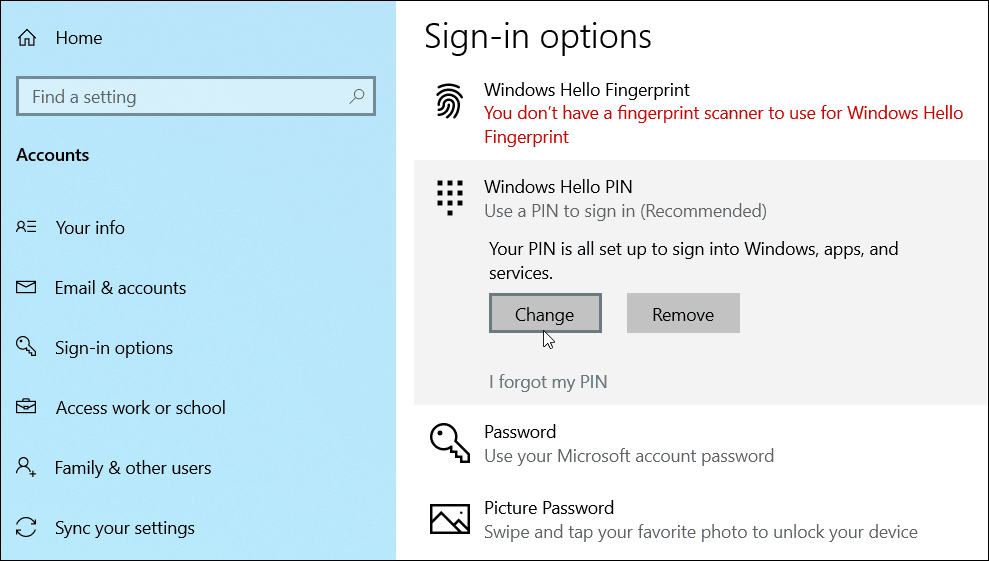
Vink in het dialoogvenster dat verschijnt aanVak "Letters en symbolen opnemen". Klik op de koppeling "PIN-vereisten" om alle regels voor een PIN te zien wanneer deze optie is ingeschakeld. De regels zijn breed. In wezen moet de pincode uit meer dan vier tekens bestaan, maar minder dan 127. Het kan hoofdletters en kleine letters, cijfers en speciale tekens bevatten, zoals #,$, ^, % …enzovoort. Ook laat het je niet toe om eenvoudige patronen zoals te plaatsen abcd of 1111 of 12345. Sluit uw complexe pincode twee keer aan voor verificatie en klik vervolgens op OK.
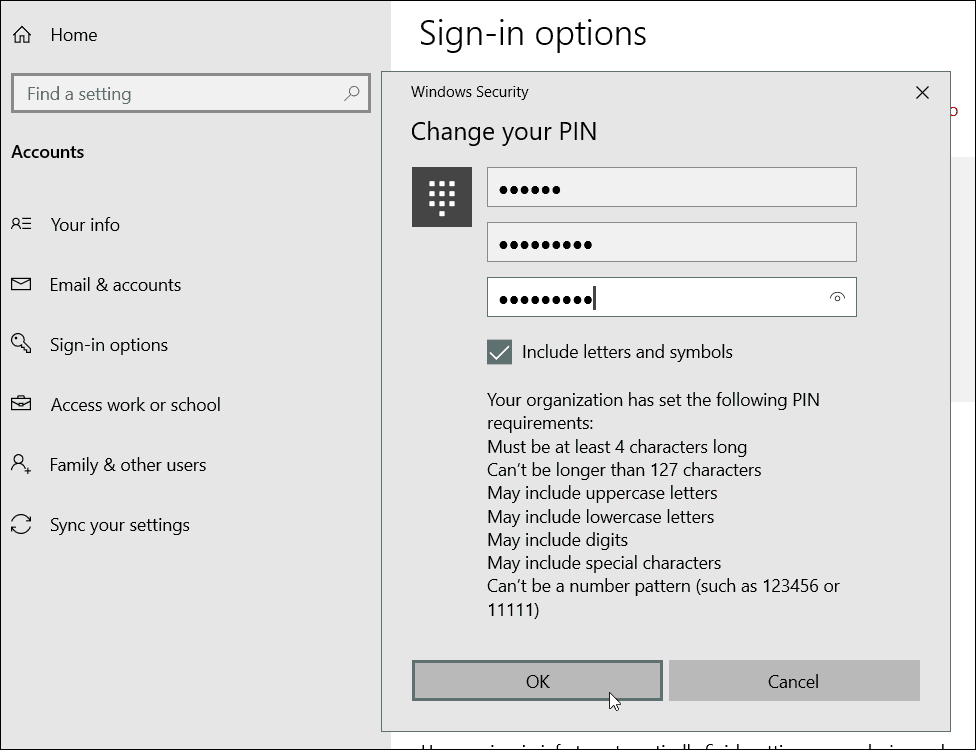
Om het te testen, drukt u gewoon op Windows-toets + L om uw scherm te vergrendelen en u moet worden gevraagd om uw nieuwe pincode in te voeren om u opnieuw aan te melden.
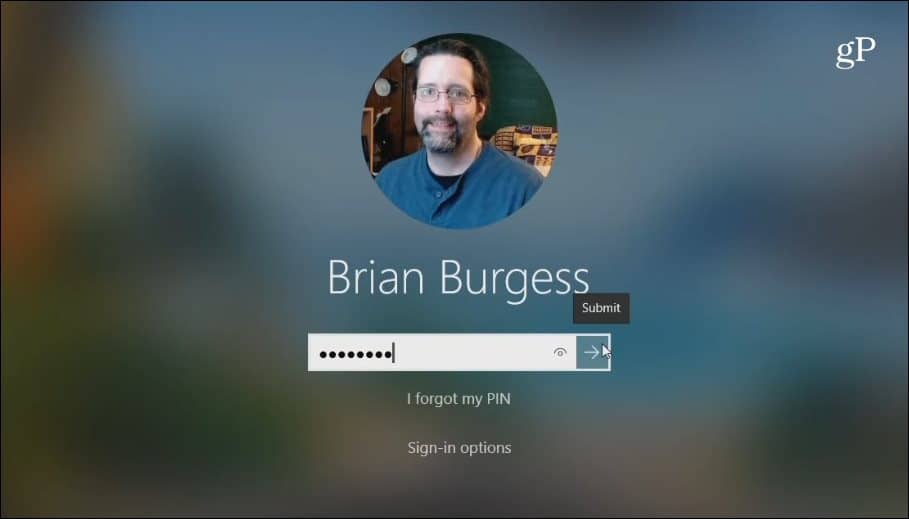
Het is vermeldenswaard dat dit een extra creëertbeveiligingslaag om de slechteriken buiten te houden. Met een eenvoudige pincode, zonder speciale tekens, logt Windows in zodra de juiste pincode is ingevoerd. En het kan schijnbaar worden geprobeerd totdat de juiste pincode is geraden.
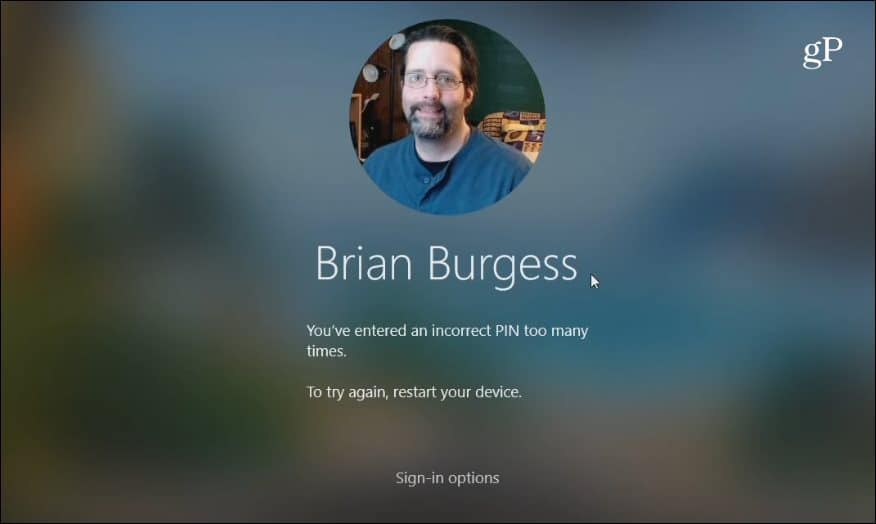
Maar als de speciale PIN-functie is ingeschakeld, moet u op 'Verzenden' klikken of klikken invoeren na het typen. Als de pincode te vaak verkeerd wordt ingevoerd, zal Windows de pc opnieuw opstarten om opnieuw een pincode in te voeren. Of dwing de gebruiker in plaats daarvan het wachtwoord van zijn account in te typen.









![Aanpassen WordPress-inlogpagina [Quick-Tip]](/images/geek-stuff/customize-wordpress-login-page-quick-tip.png)
laat een reactie achter